Выставление фактуры c VAT
заказчику из Польши
Начинаем заполнять фактуру во вкладке "PRZYCHODY".
Добавляем нового контрагента, выбрать 1
1 - Pobierz z GUS.
После заполнения контрагента, его сможем найти в сохраненном:
2 - Szukaj w katalogu.
Ввести NIP контрагента
Для примера введен NIP фирмы SIIAMI
После ввода NIP контрагента, все необходимые необходимые данные подтягиваются автоматически.
Проходим далее "Zapisz".
Разбираемся с выставлением даты.

Дата выставления (Data wystawienia) - после ввода система автоматически заполнит Дату продажи (Data sprzedaży) и Срок оплаты (Termin platnośti). Даты могут быть изменены вручную.
Рассмотрим несколько ситуаций оплаты.
◉ После выставления фактуры ожидаем оплату:
Пример 1: Услуга была оказана в мае, фактуру выставляем в июне.
Дата продажи (Data sprzedaży) - предпочтительнее выставить на последний календарный день месяца (31 мая);
Дата выставления (Data wystawienia) - до 15 числа текущего месяца (1-15июня);
Срок оплаты (Termin platnośti) - предполагаемое количество календарных дней (стандартно - 10 дней).
Пример 2: Услуга оказана в мае, фактуру выставляем в мае.
Дата выставления (Data wystawienia) - например 10 мая;
Дата продажи (Data sprzedaży) - можете выставить идентичную даты выставления 10 мая (день в день).
Срок оплаты (Termin platnośti) предполагаемое количество календарных дней.
◉ Оплата произведена раньше, чем выставлена фактура:
Дата выставления (Data wystawienia) - сегодня.
Дата продажи (Data sprzedaży) - месяц когда были выполнены услуги.
Пример: оплата была в мае, фактуру выставляем в июне.
Допустим, что средства поступили -22 мая, фактуру делаем 7 июня:
Дата выставления (Data wystawienia) - 7 июня;
Дата продажи (Data sprzedaży) - 22 мая;
Не добавляем в графу "Zapłacono" сумму поступления на счет и галку не ставим. Достаточно добавленных документов в "банк" или прикрепления платежек к самой фактуре.◉ Был получен аванс за услугу:
Пример 1: оплата была в мае, фактуру выставляем в июне:
Дата продажи (Data sprzedaży) - предпочтительнее выставить на последний календарный день месяца (31 мая);
Дата выставления (Data wystawienia) - до 15 числа текущего месяца (1-15июня);
Не добавляем в графу "Zapłacono" сумму поступления на счет и галку не ставим. Достаточно добавленных документов в "банк" или прикрепления платежек к самой фактуре.
Пример 2:
Услуга оказана в мае, фактуру выставляем в мае.
Дата выставления (Data wystawienia) - например 10 мая;
Дата продажи (Data sprzedaży) - можете выставить идентичную даты выставления 10 мая (день в день).
Не добавляем в графу "Zapłacono" сумму поступления на счет и галку не ставим. Достаточно добавленных документов в "банк" или прикрепления платежек к самой фактуре.

Нумерация фактур (Seria) - система автоматически присвоит порядковый номер фактуры.
Рекомендуем узнать, как нумеруются фактуры более подробно.
Вкладку "Księgowe" оставляем как есть.
Вкладка "Zaawansowane".
Есть возможности:
выбрать валюту - "Waluta" (система автоматически заполнит курс);
выбрать двуязычную форму оформления - "Język";
добавить свой банковский 26значный счет - "Rachunek"(необязательно);
выбрать стиль фактуры, рекомендуем "prosty".
Автоматическую высылку фактуры на емейл заказчика можно посмотреть в отдельном гайде.
Приступаем к добавлению услуги.
Заполняем данные по услуге.
Nazwa
Вписываем название оказанной услуги (писать можно как на польском, так и на английском/немецком/литовском и т.п.).
Приоритетный вариант заполнения название услуги:
указать свой код деятельности (kody PKD) CEIDG, который подходит к данной фактуре.
Typ
Выбираем Usługa
Jednostka podst.
Выбираем usł (услуга).
Есть возможность выбрать в расчетной единице часы, тогда в стоимость указываем сумму за час(h).
Stawka VAT spzedaży
Выбираем пункт 23%.
Сena netto
Cena brutto
Сумма предполагается в валюте, которую выбрали ранее во вкладке ранее Zaawansowane (Пункт 6).
Указываем сумму согласно Вашей договоренности с заказчиком.
Так же можно не прописывать сумму в самом окошке услуги, достаточно сохранить ее без суммы и далее указать в общем окошке выставления фактуры. Это удобно том в случае, если услугу оказываете одну и туже, но с разной стоимостью.
Нажимаем "Zapisz"
Поздравляем, фактура заполнена!
После выставления всех фактур за текущий месяц.
Необходимо утвердить это в программе.
Только после подтверждения бухгалтер начинает расчет ваших налогов.